打印机11b报错怎么解决 0x0000011b错误修复方法
打印机使用过程中,有时我们会遇到一些技术上的挑战,比如在Windows10或11系统中连接网络打印机时出现的“0x0000011b”错误。这种错误通常发生在系统更新之后,特别是当系统安装了特定的安全更新后。本文将探讨几种有效的解决方法,帮助您快速排除0x0000011b错误故障并恢复正常打印服务。

一、了解0x0000011b错误
0x0000011b错误通常是在试图连接网络共享打印机时出现的,错误信息表明存在与网络通信有关的问题。此错误可能由多种因素引起,包括但不限于:
1、系统更新引入的兼容性问题;
2、打印机驱动程序与操作系统不兼容;
3、网络设置或权限问题。
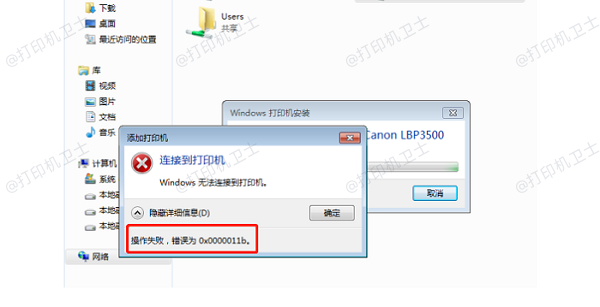
二、解决0x0000011b错误的方法
1、卸载特定更新
①、确定问题更新:首先需要确认是哪个系统更新导致了问题。通常情况下,是Windows 10的KB5005565或KB5005569更新(对于Windows 11,也可能涉及类似的更新)。
②、卸载更新:在“设置”>“Windows 更新”>“更新历史记录”中找到并卸载问题更新。
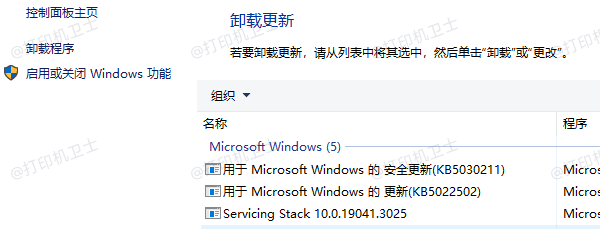
③、重启计算机:卸载更新后,重启计算机以使更改生效。
2、打印机驱动程序重新安装
通过打印机卫士软件不仅可以检测打印机存在的问题进行解决修复,还可以重新安装打印机驱动。解决步骤如下:

 好评率97%
好评率97%
 下载次数:4724211
下载次数:4724211
①、安装并打开-打印机卫士,然后点击“立即检测”;
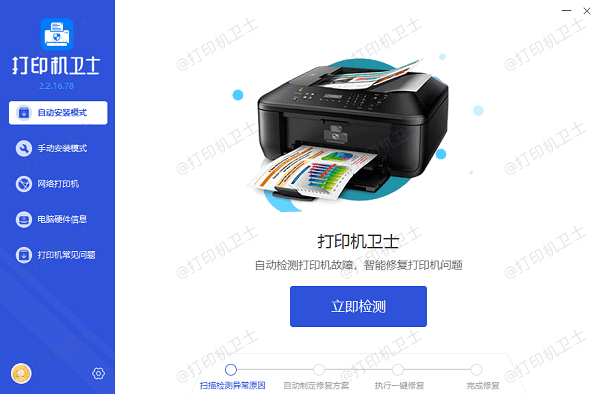
②、软件便会自动检测打印机型号匹配驱动以及检测打印机存在的问题;
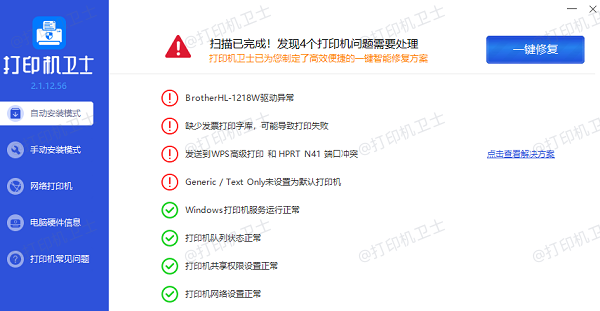
③、根据检测结果点击“一键修复”软件便会进行下载安装驱动,同时解决修复打印机问题。
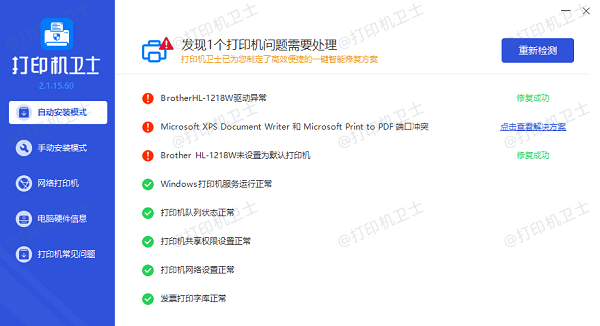
3、注册表修改
①、同时按住“win+R”调出运行窗口。
②、在运行窗口输入“regedit”并点确定调出注册表编辑器。
③、找到以下路径“HKEY_LOCAL_MACHINE\SYSTEM\CurrentControlSet\Control\Print”,空白处单击右键,点击新建值“DWORD (32位)值(D)”。
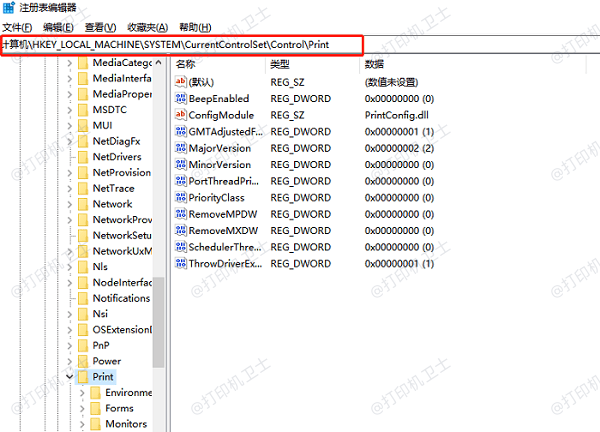
④、给该新建值重命名为“RpcAuthnLevelPrivacyEnabled”。
重命名之后选择值“RpcAuthnLevelPrivacyEnabled”,单击右键>修改>键入数值“0”>确定。
⑤、找到以下路径“[HKEY_LOCAL_MACHINE\Software\Policies\Microsoft\Windows NT”,右键点击“Windows NT”,新建>项,给该新项重命名为Printers。
右键点击重命的新项“Printers”,新建>项,给该新项重命名为PointAndPrint。
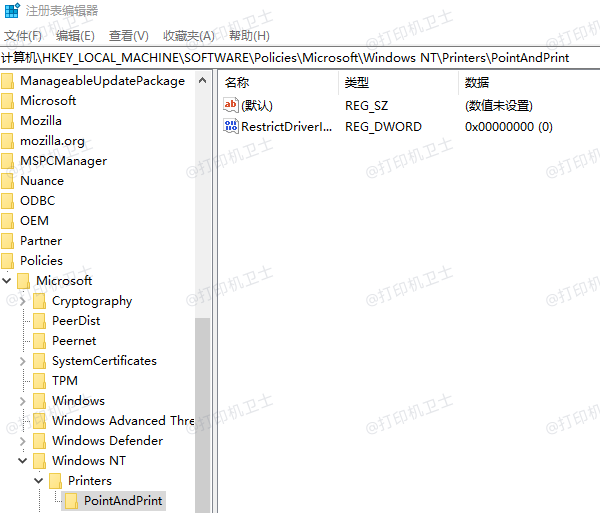
⑥、在空白处单击右键,点击新建值“DWORD (32位)值(D)。
给该新建值重命名为“RestrictDriverInstallationToAdministrators”。
重命名之后选择值“RestrictDriverInstallationToAdministrators”,单击右键>修改>键入数值“0”>确定。
以上就是打印机11b报错怎么解决,0x0000011b错误修复方法。如果有遇到打印机连接、共享、报错等问题,可以下载“打印机卫士”进行立即检测,只需要一步便可修复问题,提高大家工作和打印机使用效率。